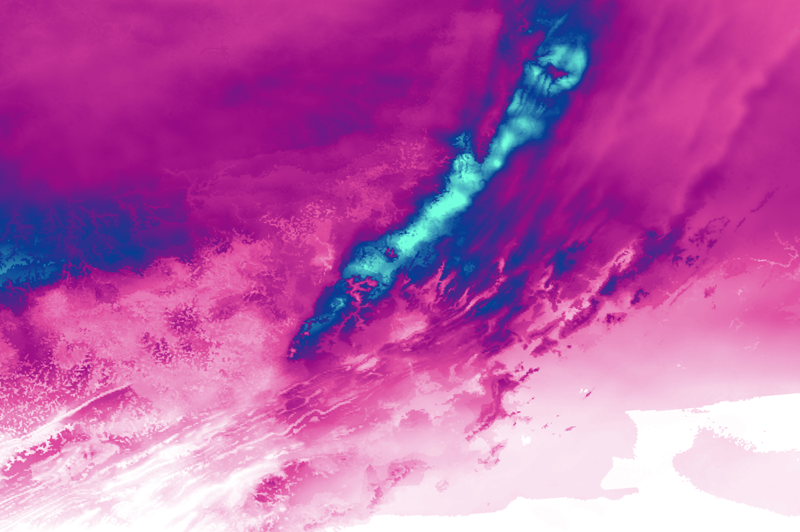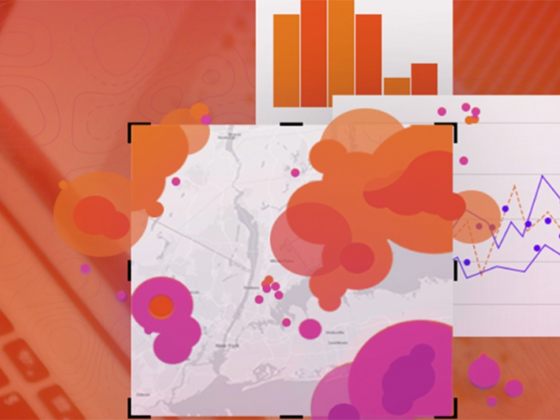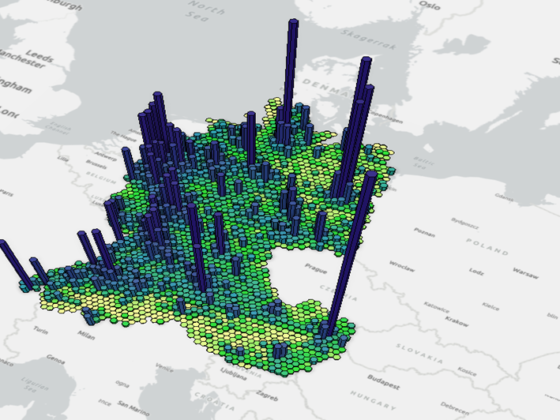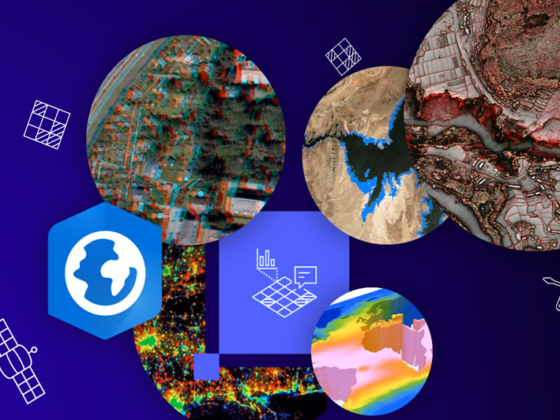Das Mapping von Schnee kann eine spannende Herausforderung sein, insbesondere wenn Schnelligkeit und Präzision gefragt sind. In diesem Artikel zeigen wir, wie durch vorausschauendes Arbeiten und kreative Ansätze mit ArcGIS Pro eine effektive Schneekarte in kürzester Zeit erstellt werden kann.
Vor einigen Wochen entschieden wir uns für einen kreativen und vorausschauenden Ansatz im Mapping-Prozess. Anstatt auf einen echten Schneesturm zu warten, um eine passende Karte zu erstellen, handelten wir proaktiv. Da wir bereits wussten, dass eine Schneesturmkarte in der Zukunft benötigt werden würde, wollten wir die Auswahl der Datenquelle, die Festlegung der Farben und die Einrichtung der Basisdaten nicht dem Zufall überlassen.
Stattdessen entwickelten wir eine Testkarte, die mit derselben Datenquelle arbeitete, jedoch auf einer anderen geografischen Region basierte. So konnten wir unsere Datenverarbeitung und Designentscheidungen frühzeitig optimieren und uns perfekt auf das zukünftige Projekt vorbereiten.

Wir hätten bis zum eigentlichen Schneesturm warten können, um die benötigten Daten zu finden, herunterzuladen, zu verarbeiten und uns mit ihnen vertraut zu machen. Doch das Besondere am Mapping von Schnee ist, dass stets aktuelle Daten verfügbar sind. Diese Gegebenheit ermöglichte es uns, proaktiv zu handeln, statt auf den Ernstfall zu warten. Schließlich zahlt sich eine gute Vorbereitung besonders dann aus, wenn Karten schnell oder spontan erstellt werden müssen.
Mit der „Testkarte“, die wir in ArcGIS Pro entwickelt haben, verfolgten wir zwei zentrale Ziele:
- Eine benutzerdefinierte Farbskala entwickeln, um die Schneetiefe zu visualisieren.
- Lernen, wie man Daten aus dem Snow Data Assimilation System (SNODAS) verarbeitet.
Mit Daten arbeiten
Zunächst haben wir uns erneut mit den SNODAS-Datenprodukten vertraut gemacht, die vom National Operational Hydrologic Remote Sensing Center (NOHRSC) des National Weather Service der National Oceanic and Atmospheric Administration (NOAA) bereitgestellt werden. Dieses Datenprodukt bietet eine umfassende Sammlung an Informationen über Schneeeigenschaften, die in einem hilfreichen Benutzerhandbuch detailliert beschrieben sind.
Erstellen einer benutzerdefinierten Farbskala
Außerdem haben wir verschiedene Farbskalen in ArcGIS Pro (im Store erhältlich) getestet. Zwar gibt es viele großartige voreingestellte Farbschemata, doch wir erstellen gerne unsere eigenen. Also haben wir ein bisschen experimentiert, um die perfekte Farbskala zu finden.

Unser erstes Farbschema, „snowfall1“, diente als Ausgangspunkt für die Farbtöne, die wir verwenden wollten: Pink/Magenta für geringere Schneemengen und kühlere Blautöne für größere Schneetiefen. Allerdings dominierte Pink/Magenta in diesem Schema, was es schwierig machte, die Schneetiefen klar zu unterscheiden.
Im zweiten Farbschema, „snowfall2“, integrierten wir mehr Blau in die zweite Hälfte der Farbskala. Doch die Übergänge zwischen Marineblau und Meeresgrün wirkten nicht harmonisch und störten den Fluss der Farbverläufe.
Das finale Farbschema, „snowfall3“, löste schließlich die Herausforderungen der ersten beiden Ansätze. Der Anteil von Pink/Magenta wurde reduziert, und die Übergänge zwischen Marineblau und Meeresgrün wurden weicher und fließender gestaltet – eine deutlich verbesserte Grundlage für unsere Karten.
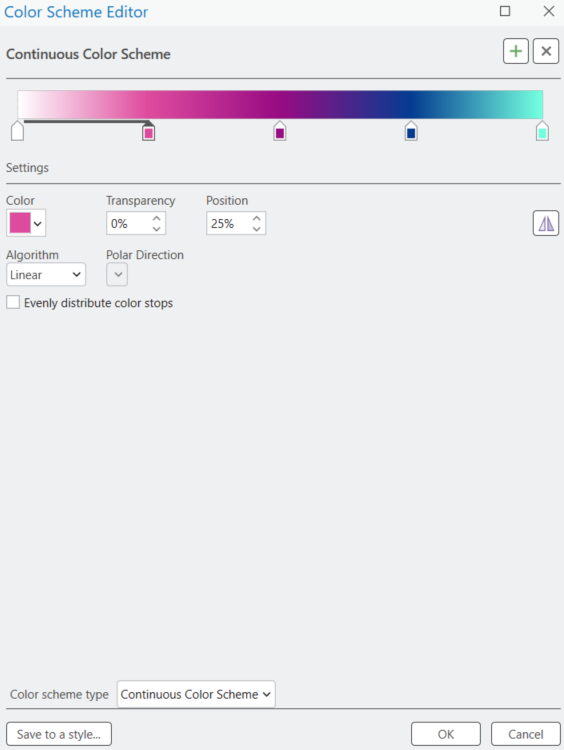
Legende anpassen
Wir hatten außerdem die Gelegenheit, mit der Gestaltung der Legende für unsere Karte zu experimentieren. Da die Schneetiefe in den SNODAS-Daten in Millimetern angegeben wird, war es für ein amerikanisches Publikum wichtig, die Legende in den für sie üblichen Einheiten – Fuß und Zoll – anzupassen. Ursprünglich für dieses Publikum erstellt, haben wir die Einstellungen der Legenden-Elemente sowie die erweiterten Beschriftungen unserer Symbolik angepasst, um eine horizontale Legende mit Zollangaben zu gestalten, die sowohl klar als auch benutzerfreundlich ist.

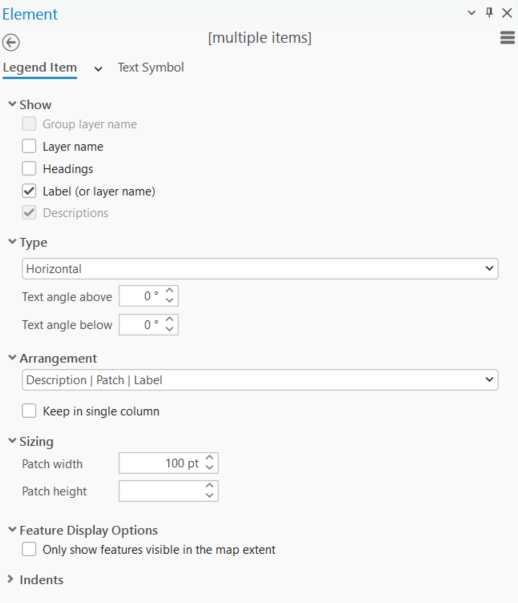
Die finale Karte
Dank der Erstellung einer Testkarte konnten wir später schnell eine neue Schneekarte für eine andere Region erstellen. Die Karte unten, die den Schnee über dem Mittleren Westen und der Mittelatlantikregion zeigt, war in nur 30 Minuten fertiggestellt.
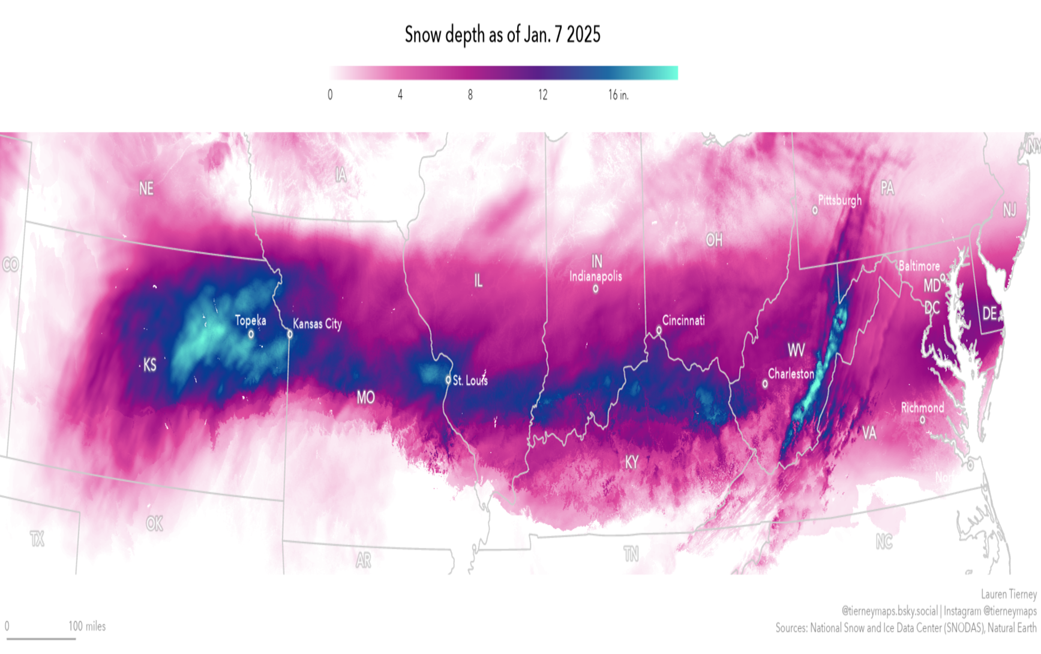
Die Muster in den Daten zeigen Gebirgsketten und Hügel, und die endgültigen Farben helfen dabei, geringe und hohe Schneetiefen zu unterscheiden.
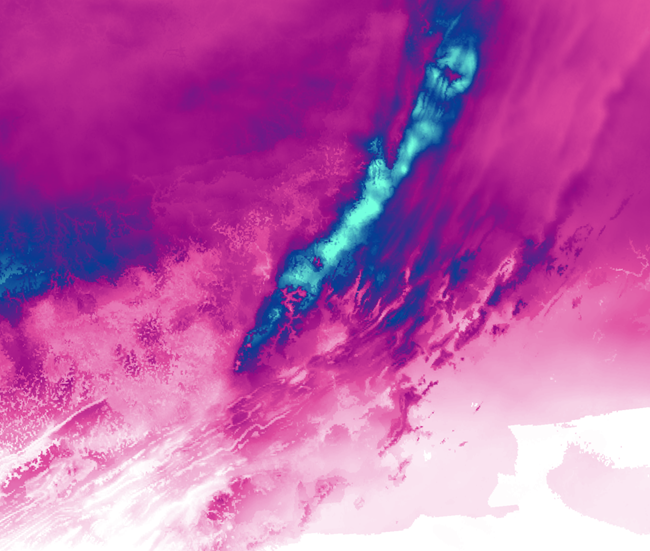
Dieser Beitrag ist eine Übersetzung des amerikanischen Original-Beitrags.
Hier geht es zum Original-Beitrag!